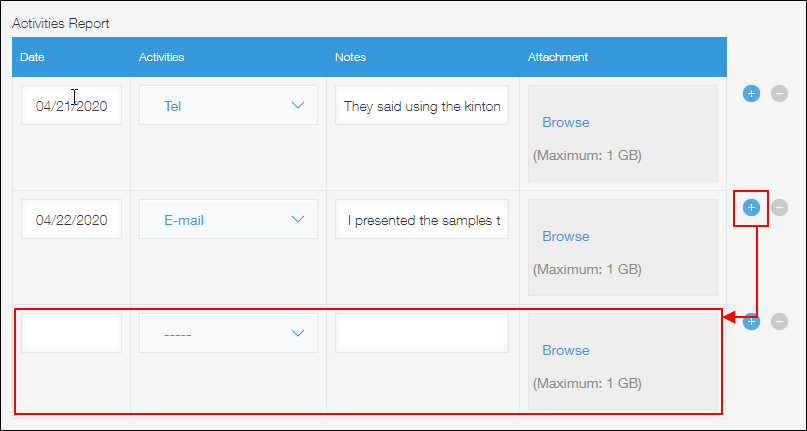ตาราง
การวางเขตข้อมูล ตาราง บนฟอร์มแอปของคุณจะสร้างตารางที่สามารถเพิ่มหรือลบแถวได้
เมื่อคุณวางเขตข้อมูล ตาราง บนฟอร์มแอปของคุณ ให้เพิ่มเขตข้อมูลลงในตารางโดยการลากและวาง
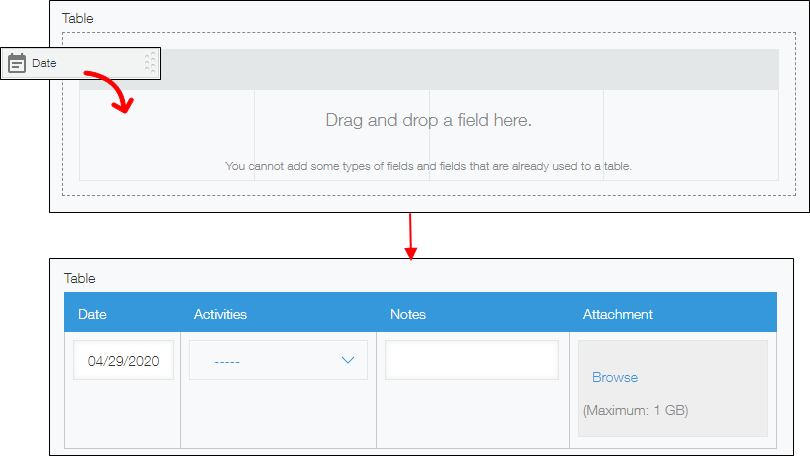
การตั้งค่าฟิลด์
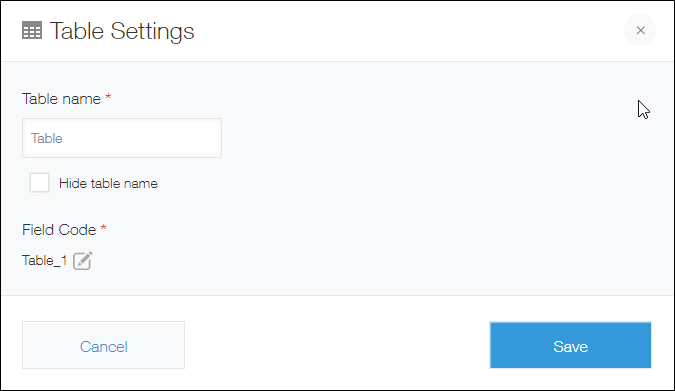
ชื่อตาราง
ระบุชื่อตาราง ชื่อตารางจะแสดงเป็นป้ายกำกับของตาราง
ซ่อนชื่อตาราง
การเลือกช่องทําเครื่องหมาย ซ่อนชื่อตาราง จะซ่อนชื่อตารางบนหน้าจอต่อไปนี้
- หน้าจอ บันทึกใหม่
- หน้าจอ แก้ไข บันทึก
- การ บันทึก หน้าจอ
- หน้าจอสำหรับพิมพ์บันทึก
- หน้าจอการตั้งค่า แบบฟอร์ม
รหัสฟิลด์
สตริงอักขระที่ใช้ในการระบุฟิลด์ใน API
ตัวอย่างการใช้งาน
เนื่องจากสามารถเพิ่มแถวได้ ตารางจึงมีประโยชน์เมื่อคุณต้องการดูรายการข้อมูลหลายรายการพร้อมกัน
ตัวอย่างเช่น ตารางสามารถใช้ในกรณีต่อไปนี้
- เมื่อคุณมีแอปจัดการคำสั่งซื้อและต้องการลงทะเบียนคำอธิบายผลิตภัณฑ์หลายรายการ
- เมื่อคุณมีแอปการจัดการการขายและต้องการสามารถป้อนรายงานกิจกรรมการขายตามวันที่